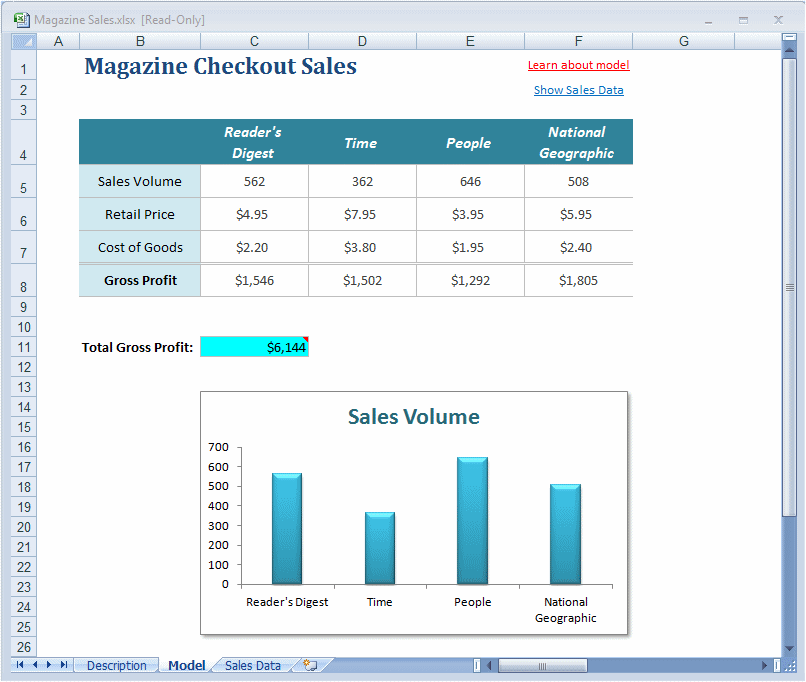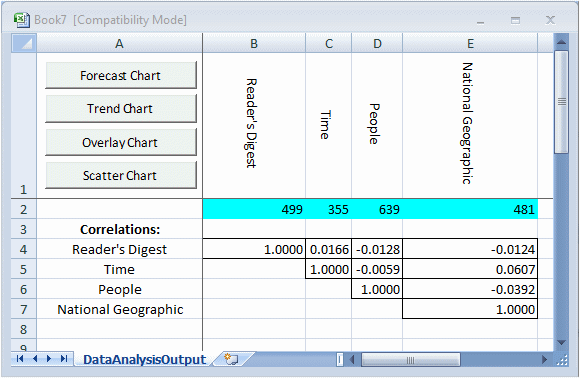Nell'esempio di analisi per lo strumento Analisi dati viene utilizzato il modello di esempio di Crystal Ball denominato Magazine Sales.xlsx. Tale modello mostra il profitto lordo stimato generato dalle vendite in edicola delle quattro riviste più famose dell'azienda (Figura 9.24, «Cartella di lavoro vendite riviste»). Il foglio di lavoro con i dati delle vendite contiene i dati cronologici di ciascuna delle quattro riviste.
L'esempio mostra come analizzare i dati importandoli nello strumento Analisi dati, creando automaticamente una previsione per ogni rivista, eseguendo una simulazione, visualizzando i dati simulati sotto forma di grafici di previsione, correlando le previsioni per le singole riviste e generando altri grafici tramite i pulsanti disponibili nel foglio di lavoro DataAnalysisOutput generato dallo strumento.
Se si apre la cartella di lavoro con in primo piano il foglio con i dati delle vendite, all'avvio dello strumento vengono automaticamente selezionati i dati di input corretti. Per questo esempio, è necessario impostare le opzioni come segue:
Le impostazioni predefinite per la selezione automatica vengono specificate nel pannello Opzioni approssimazione.
Durante l'esecuzione, lo strumento Analisi dati crea:
Una nuova cartella di lavoro con dati e pulsanti in un foglio di lavoro di nome DataAnalysisOutput, simile al Figura 9.25, «Foglio di lavoro di output di Analisi dati».
Le celle da B2 a E2 contengono le previsioni, una per ogni serie di dati sulle riviste.
Sotto è riportata una matrice di correlazioni, che mostra la relazione fra ogni singola previsione e le altre tre.
La cella A1 contiene quattro pulsanti che possono essere utilizzati per visualizzare grafici di previsione, di tendenza, di overlay e a dispersione.
È possibile utilizzare i pulsanti dei grafici per analizzare le nuove previsioni generate. Selezionare ad esempio la riga delle previsioni e fare clic sul pulsante Grafico previsione. Per identificare quindi il tipo di distribuzione che fornisce l'approssimazione migliore, selezionare un grafico, fare clic su Vista e quindi su Qualità di approssimazione.